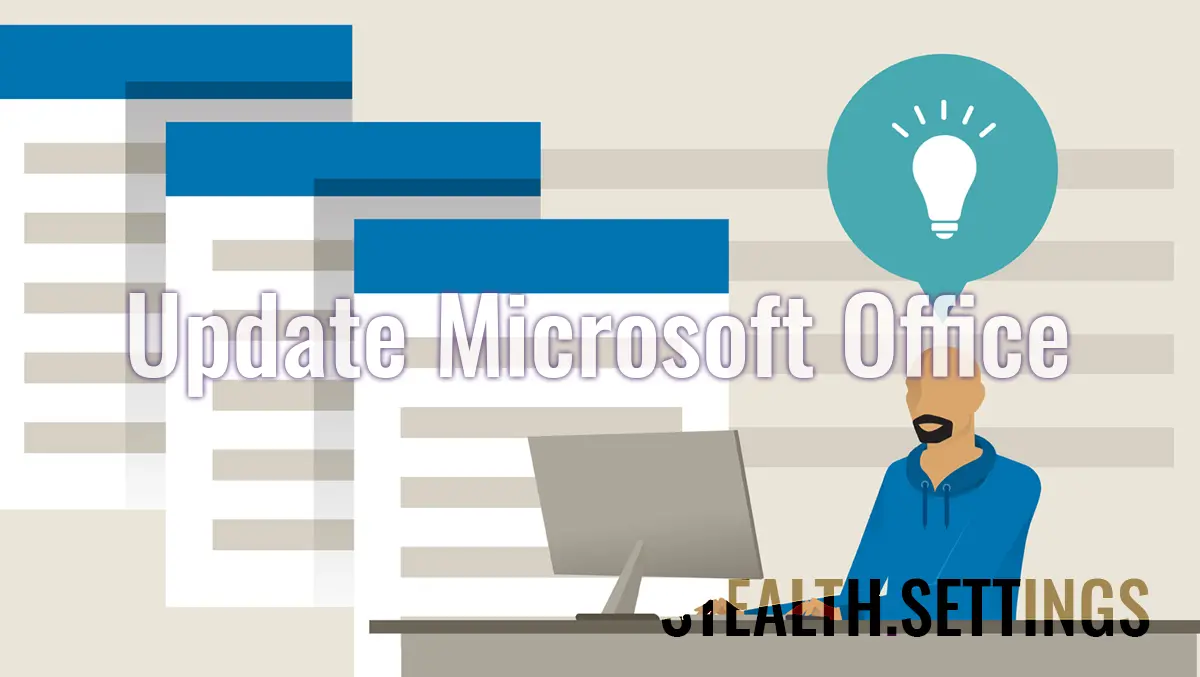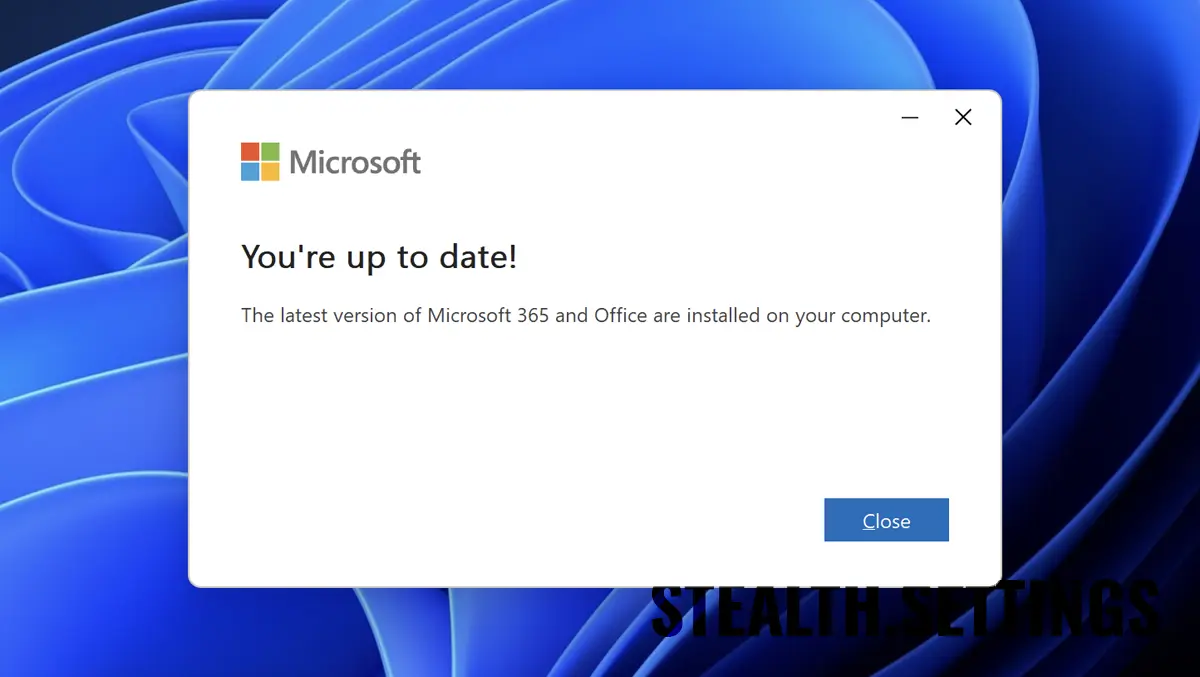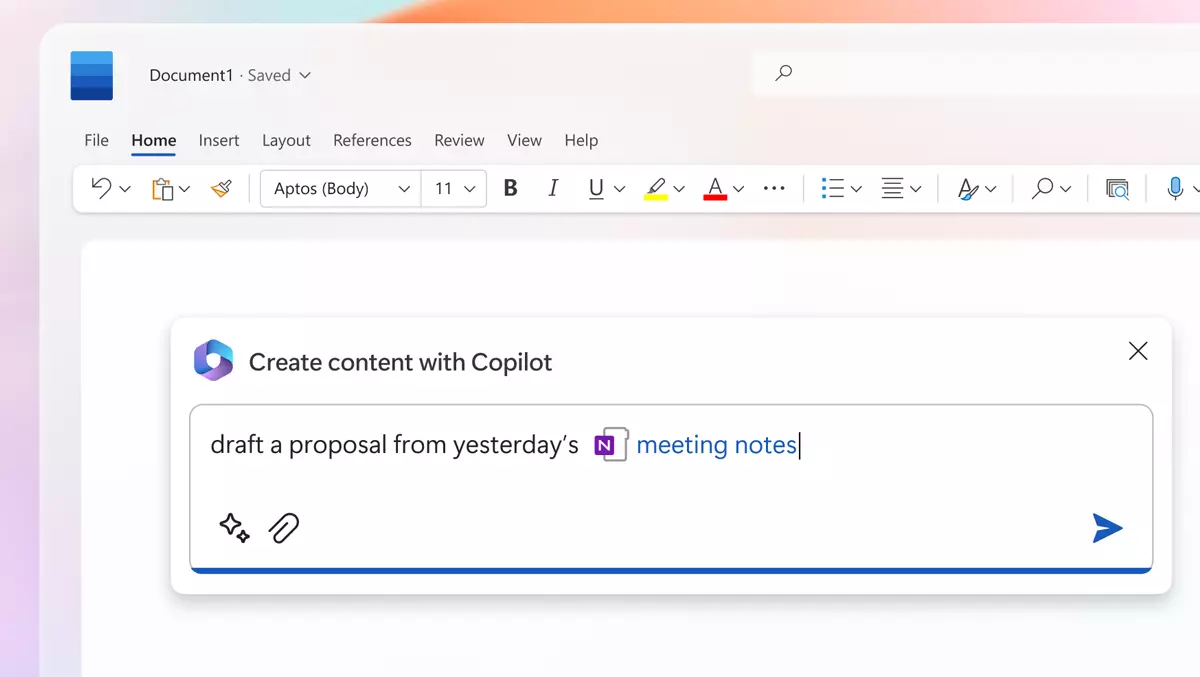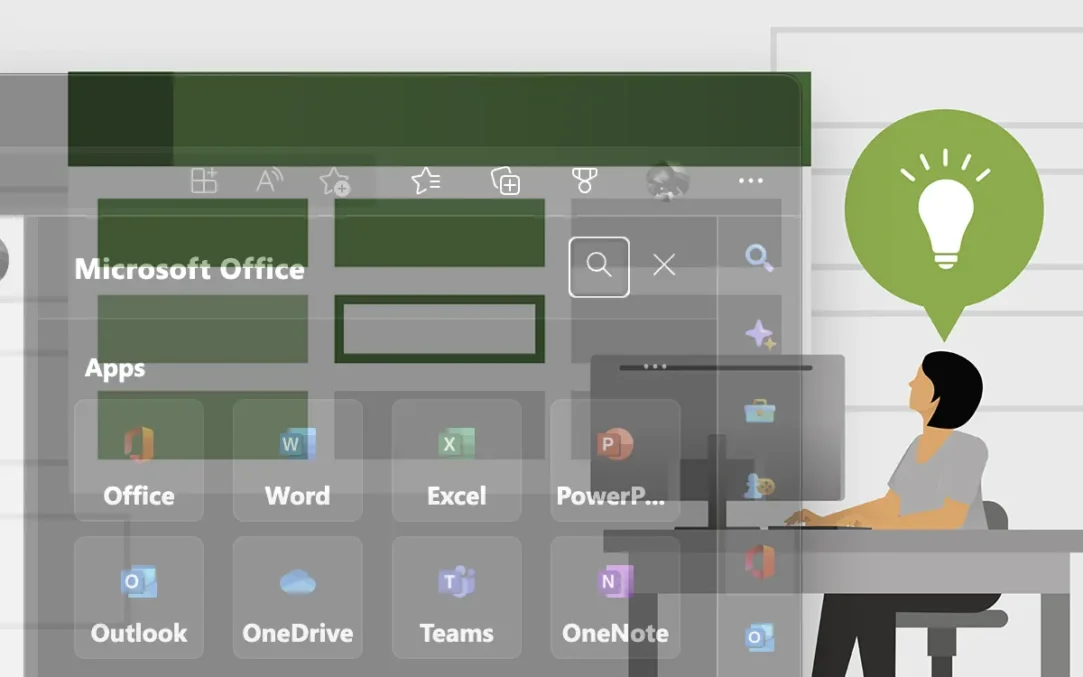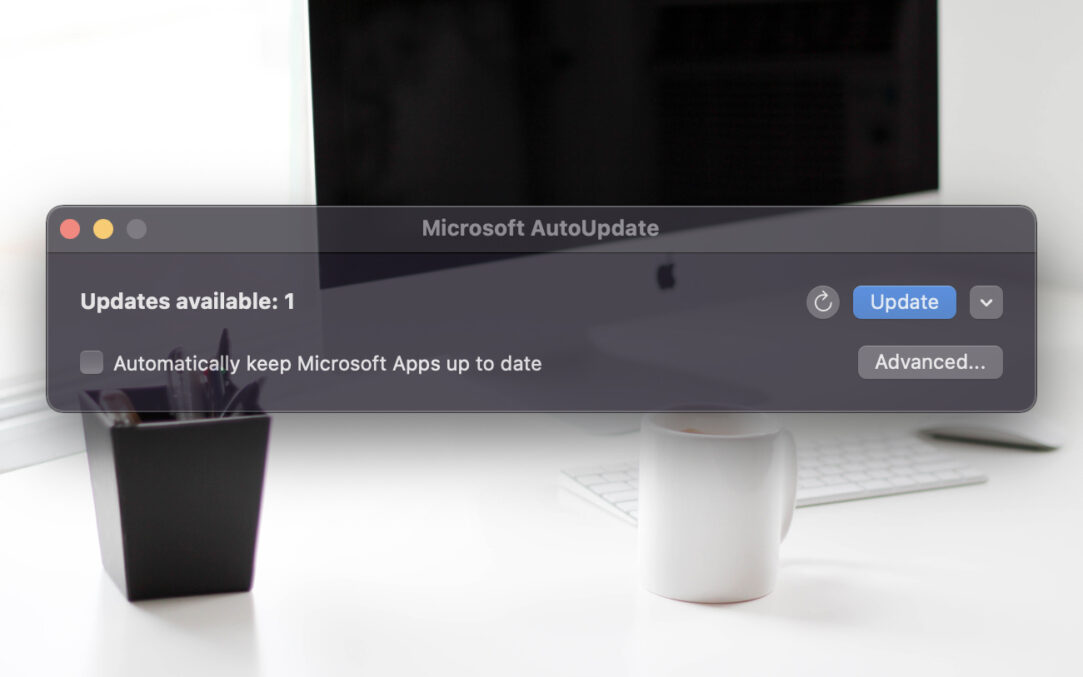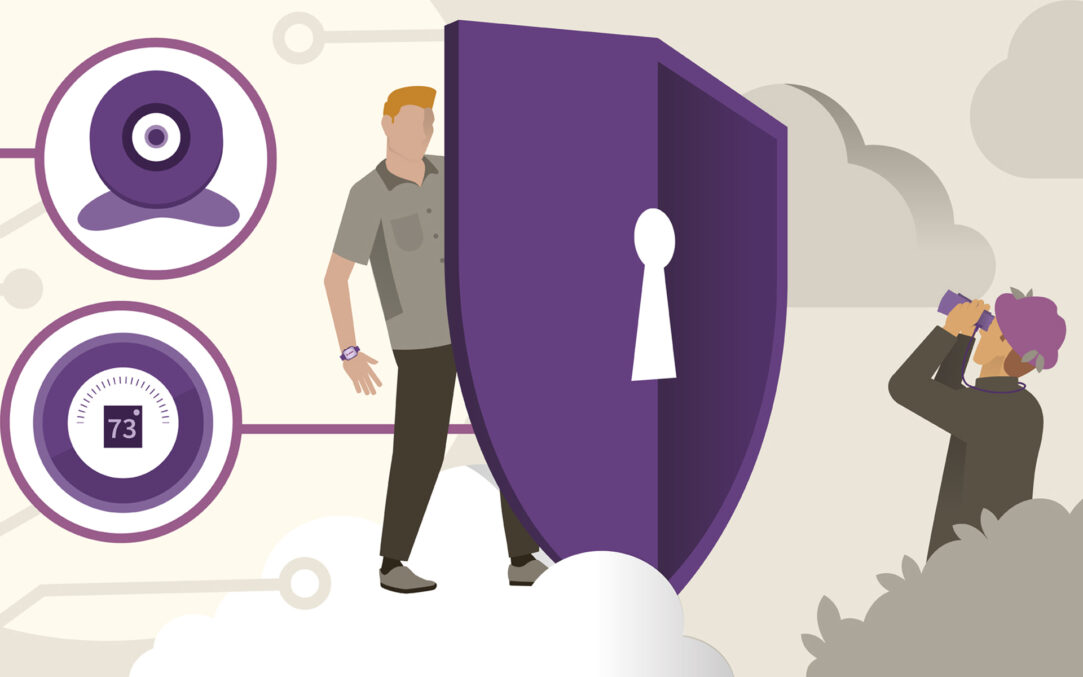How to make animated effects in a slide in PowerPoint

Not infrequently we had the opportunity to participate in a presentation of products and services in which trainer-used to transmit information presentations in PowerPoint. We present in the following lines the main steps needed for an elegant presentation in PowerPoint.
In order to create a presentation, we need first of all content that we will later transform into an animated presentation, which can be matched with sound. A slide It is a cardboard (slide) on which a text is arranged to create visual effects for a deeper visual impact if a simple text. For this after entering the text by selecting from the toolbar the button Design, We can choose from the window Slide Design from the right one of the predefined templates of PowerPointto (Design Templates) or a creation can be made according to the field in which the presentation is made.
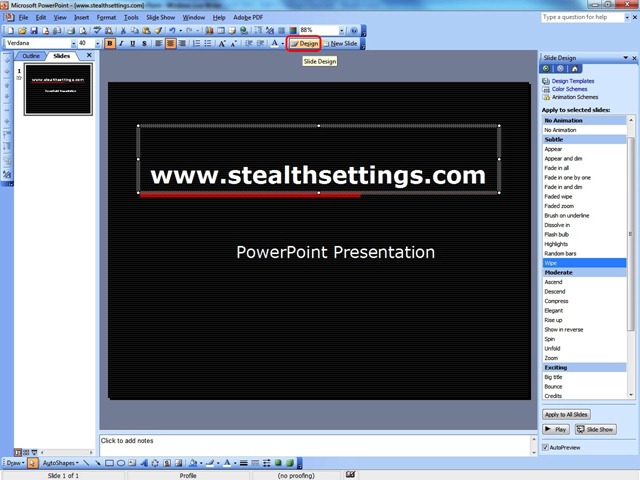
Also in the window Slide Design can be selected with the option Color Schemes The background colors of the presentation and with the option Animation Schemes The selected text can be printed visual effects.
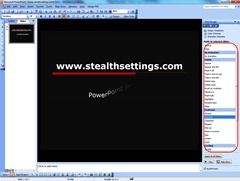
option Animation Schemes It gives you the possibility to choose different types of effects depending on the preferences and the field for which this presentation is made. To move the text from the title of the presentation we select the area in which the text is and from the menu bar Slideshow > Custom Animation We can choose the effect that we want to apply to the text, the direction and speed of the effect of this animation and the control way of initiating this effect.
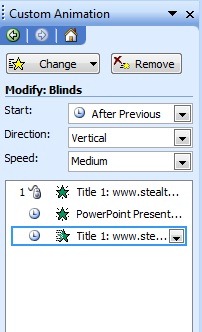
The order and the time between the animations of the texts in the slide can be modified from this window (Custom Animation) and at the bottom you can run this sequence of animations to see if the times and effects we want to print them are to our taste.
In one of the future posts you will detail how more slides can be linked in a presentation.
How to make animated effects in a slide in PowerPoint
What’s New
About Stealth
Passionate about technology, I write with pleasure on stealthsetts.com starting with 2006. I have a rich experience in operating systems: Macos, Windows and Linux, but also in programming languages and blogging platforms (WordPress) and for online stores (WooCommerce, Magento, Presashop).
View all posts by Stealth